

By ネイサンE.マルパス, Last updated: May 3, 2018
どのように問題の詳細を分析する iPadで音が出ない
Appleデバイスのサウンドやスピーカーでこのような問題が発生することは非常にまれですが、起こった場合、それが実際のデバイスであると結論づけることはできません。 あまりにも確かなことができないので、可能性のあるすべての部分と設定を確認する必要があります。 お客様のスピーカーから聞こえないような事例や状況があります。
1つは、お客様はまだそれを聞くことができるかもしれませんが、他のアプリでは音が出なくなったり、ヘッドフォンを使用しているときだけオーディオを聞くことができたり、 Bluetoothアクセサリで機能します。
それは本当に変化します。一つのことは、特に音楽を必要とする人のタイプが機能するためには、非常に不快でストレスになる可能性があることです。 あきらめてはいけませんが、修正するための一般的な手順があります iPadで音が出ない.

1:基本的なトラブルシューティングのガイドラインパート2:iPadでリカバリモードを使用してサウンドの問題を解決するPart 3:FoneDog - iPadでサウンドを固定する専門家になるビデオガイド:iPadでサウンドを効果的に修復するパート4:結論
これは、動作するあらゆるタイプのデバイスのためのステップです。 お客様がしなければならないことは、電源ボタンを長く押して、電話機をシャットダウンするだけです。 数分待ってから再度オンにしてください。 ほとんどの場合、これで問題は解決されます。
これで問題が解決しない場合は、チェックして試してみる必要があります。
音量を確認するのがうまくいかない場合は、ヘッドフォンを接続し、iPadのスピーカーエリアを清掃しようとしないと何か聞こえるかどうかを確認して、音が戻ってくるかどうか確認してください。 そうでないと、ヘッドフォンを使用しているときに音が聞こえるだけで、そのモードに固執している可能性があります。
それが単なるソフトウェア不具合であるかどうか、またはジャックが損傷しているかどうかを確認する必要があります。そうすれば、より良いソリューションがあるかどうかを判断できます。 システムリカバリが必要かどうかを判断したり、デバイスを修復する必要があるかどうかを判断できます。
もう1つのことは、設定を確認することです。 「Do Not Disturb」オプションを切り替えると、変更されているかどうかを確認し、接続されているBluetoothアクセサリを確認してスイッチを切るようにしてください。 これで動かない場合は、コントロールパネルの[全般]オプションに移動し、[リセット]をクリックしてから[すべての設定をリセット]を選択して、
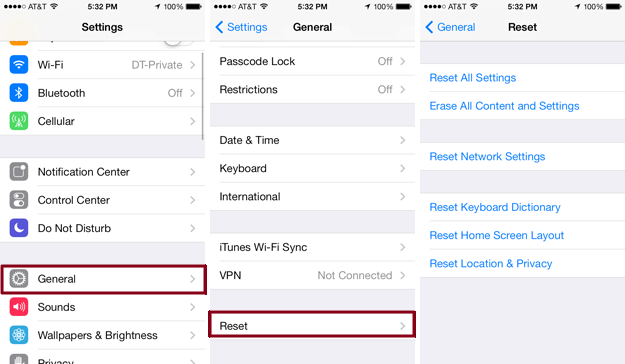
この手順を実行した後にサウンドの問題が解決する可能性がありますが、他のすべてが失敗した場合は、問題を解決するための他のオプションがあります。
これらの基本的なトラブルシューティングの方法がお客様のiPadでの音の問題を解決するのに役立たない場合、お客様のiPadが何の音も出さないようなソフトウェアの問題があると仮定しようとすることができます。 ソフトウェアの不具合であると判明した場合、お客様のiPadを回復モードにして、iPadで音が出ないように修正する必要があるかもしれません。
これはお客様のデバイスをきれいに拭く必要がありますが、それはお客様のiPad上のスクエアワンに戻って戻ってくるようなものです。 つまり、デバイス上のすべてを消去する必要があります。これは基本的に回復モードにするときに起こります。
重要なファイルをすべて失う恐れがある場合は、最後の手段になる可能性があります。バックアップしないと発生します。 しかし、その場合、お客様はそのプロセスを通過することは安全です。
お客様のiPadに回復モードを入力する手順は次のとおりです。 理想的なことは、データ損失を避けるためにこのプロセスを開始する前に、デバイス上の他のすべてのファイルをバックアップすることです。
ステップ1:お客様のiPadをコンピュータに接続し、それが検出されるのを待ってからiTunesを起動してください
ステップ2:デバイスが接続されたら、iPadで強制再起動を実行します
スリープ/スリープ解除ボタン(iPadの右上にあります)をクリックしたままにします。 スリープ/スリープ解除ボタンを押したまま、ホームボタンを押したまま(iPadの前面にある)、両方のボタンを押し続けると、デバイスの電源がオンになり、iPadを再起動します。完全に起動するまで30秒かかる
ステップ3:2つのオプション、「更新」と「復元」が利用可能になります。 [復元]を選択します。
ステップ4:「復元」を選択すると、データが失われる可能性があります。そうでなければ、ファイルをバックアップする際に注意が必要です。このプロセスを実行することについて心配する必要はありません。 この処理に約15分かかることがあります。その後、デバイスは自動的に再起動します。 完了したら、お客様のiPadをセットアップし、これがデバイス上の音の問題を修正したかどうか再度確認しようとすることができます。

他のすべてが失敗し、お客様は実際にお客様の重要なファイルをお客様のiPad上で失って音の問題を解決するプロセスを踏みたいとは思わないとき。 当社は、お客様が持っているすべてのものを見て疲れてしまうことから救うのに役立つ完璧なツールを持っています。 ザ iOSシステム復元のためのFoneDog お客様がお客様のiPadで経験しているこの轍から抜け出すことがより簡単になることを保証します。
FoneDog-iOSシステムリカバリを利用して、お客様のiPadでサウンドの問題を解決しようとする簡単な手順は次のとおりです。
公式サイトにFonedog Toolkitをダウンロードしてください。
実行したら、プログラムのコントロールパネルで "iOS System Recovery"を選択して始めます。 選択したら、iPadをコンピュータに接続します。 デバイスが検出されるのを待ってから、「開始」をクリックします。
Fonedogは、オペレーティングシステムの異常が原因である可能性のあるデバイスで発生している問題を解決するために、iPadの最新ファームウェアをダウンロードする必要があることを通知します。
ちょうど "修理"ボタンを押して終了するのを待ちます。 
FoneDogはショー全体を実行し、iOSを自動的に修復します。 このプロセスの間、その仕事を任せ、お客様のデバイスをそのままにしておきます。

修復の完了には数分かかります。 修理をしても重要なデータはすべてお客様のデバイスに残ります。
デバイスの電源を抜く前に、デバイスの再起動を待つ必要があることに気をつけてください。
あらゆるステップを経て、プロセスのこの最後の部分に到着した後。 今すぐお客様のiPadのサウンドがすでに動作しているかどうかを確認することができます。
それでも問題が解決しない場合は、これをハードウェアの問題とみなすことができます。 お客様の最善の選択肢は、お客様の地域の最も近いアップルサービスセンターに持ち込み、技術専門家にそれを処理させることです。
みんなが読んでいる:
あらゆるステップを経て、プロセスのこの最後の部分に到着した後。 今すぐお客様のiPadのサウンドがすでに動作しているかどうかを確認することができます。 それでも問題が解決しない場合は、これをハードウェアの問題とみなすことができます。
お客様の最善の選択肢は、お客様の地域の最も近いアップルサービスセンターに持ち込み、技術専門家にそれを処理させることです。
コメント
コメント
人気記事
/
面白いDULL
/
SIMPLE難しい
ありがとうございました! ここにあなたの選択があります:
Excellent
評価: 4.6 / 5 (に基づく 107 評価数)